WhatsApp est un canal important pour le personnel du commerce extérieur et du commerce électronique transfrontalier pour se connecter avec les clients et les marchés mondiaux. Selon les statistiques, les utilisateurs du monde entier passent jusqu’à 17 heures par mois sur WhatsApp.
En 2015, la connexion WhatsApp Web a été officiellement lancée, attirant rapidement des centaines de millions d’utilisateurs à travers le monde. Par la suite, la fonction de connexion WhatsApp pour ordinateur a également été implémentée.
Dans cet article, nous vous donnerons un guide complet pour vous aider à naviguer dans le processus de connexion WhatsApp Web et la connexion au bureau, ainsi que des conseils pratiques pour optimiser votre expérience WhatsApp .
Qu’est-ce que WhatsApp Web ?
WhatsApp Web est une extension web de l’application mobile WhatsApp qui vous permet d’envoyer et de recevoir des messages directement sur votre ordinateur. Il suffit de scanner le code QR avec votre téléphone pour synchroniser votre compte WhatsApp avec votre navigateur, ce qui permet une gestion transparente des chats, des médias et des contacts. Cette fonctionnalité vous permet de rester connecté sur tous les appareils sans avoir à installer de logiciel supplémentaire.
Comment se connecter à WhatsApp Web
Voici comment compléter votre connexion WhatsApp Web étape par étape :
Visitez le site officiel de WhatsApp Web
Ouvrez le navigateur de votre ordinateur et entrezsur le site officiel de WhatsApp Web。 La page affichera un code QR.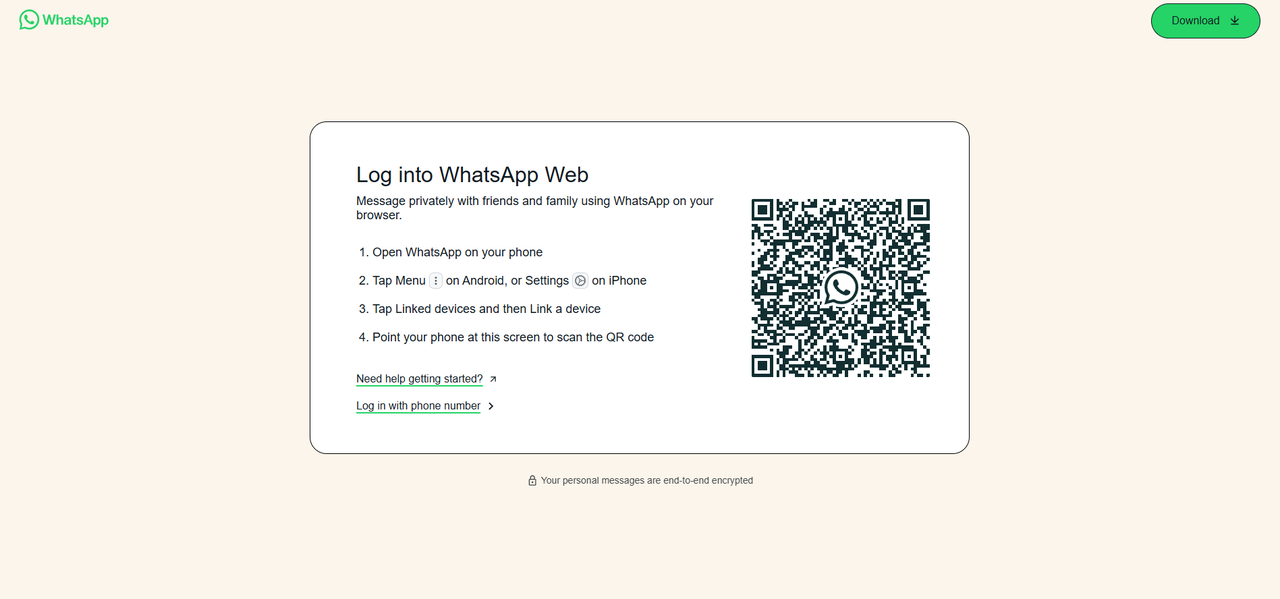
Lancez l’application WhatsApp sur votre téléphone
Selon votre type d’appareil, le fonctionnement est légèrement différent :
- Utilisateurs d’Android :Appuyez sur le menu à trois points dans le coin supérieur droit de l’écran et sélectionnez « Appareils liés ».
- Utilisateurs d’iPhone :Allez sur la page des paramètres de WhatsApp et sélectionnez « Appareils liés ».
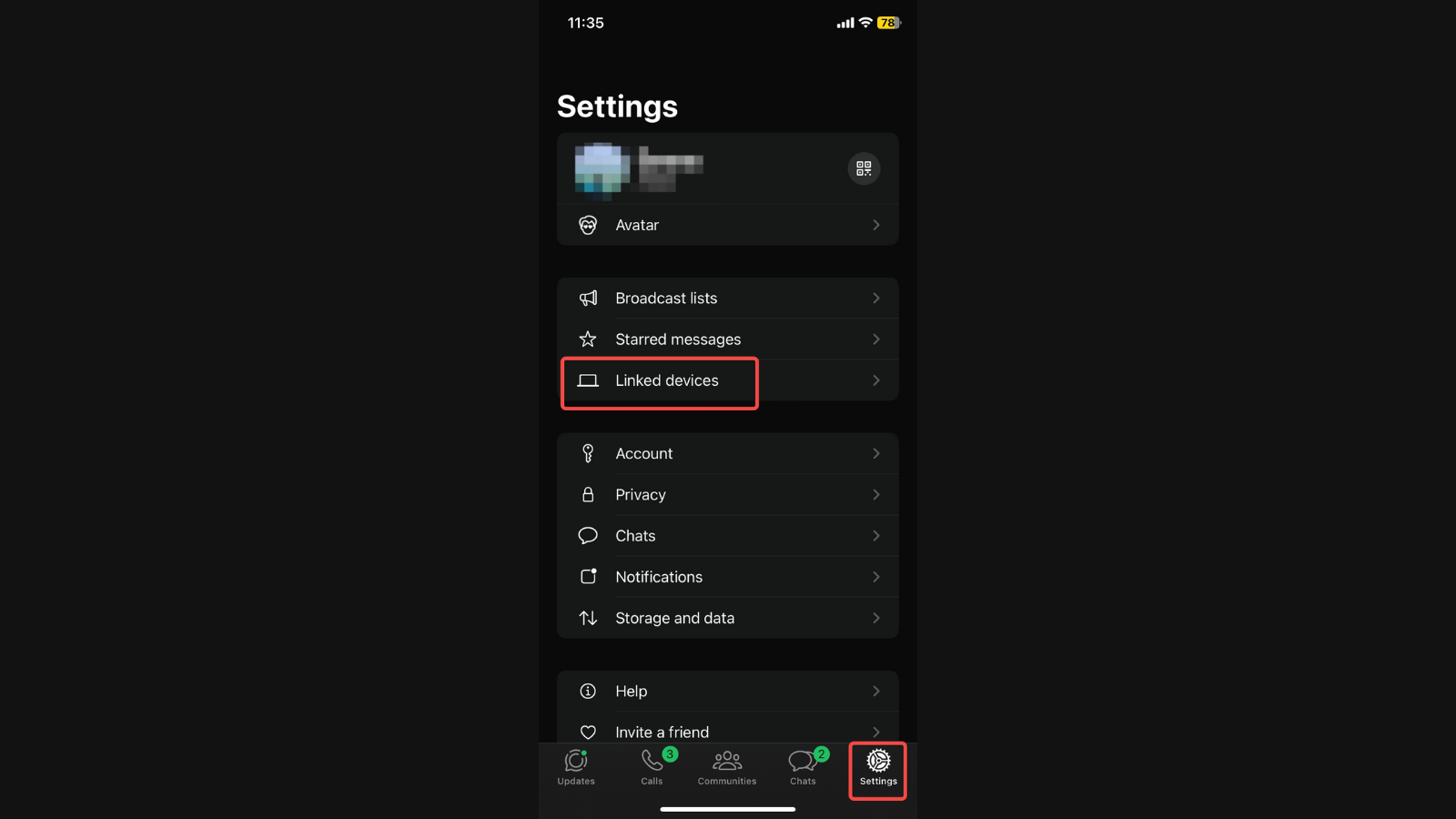
Cliquez sur « Lier un appareil »
sur la pageAppareils liésde l’application mobile, cliquez sur le boutonLier un appareil.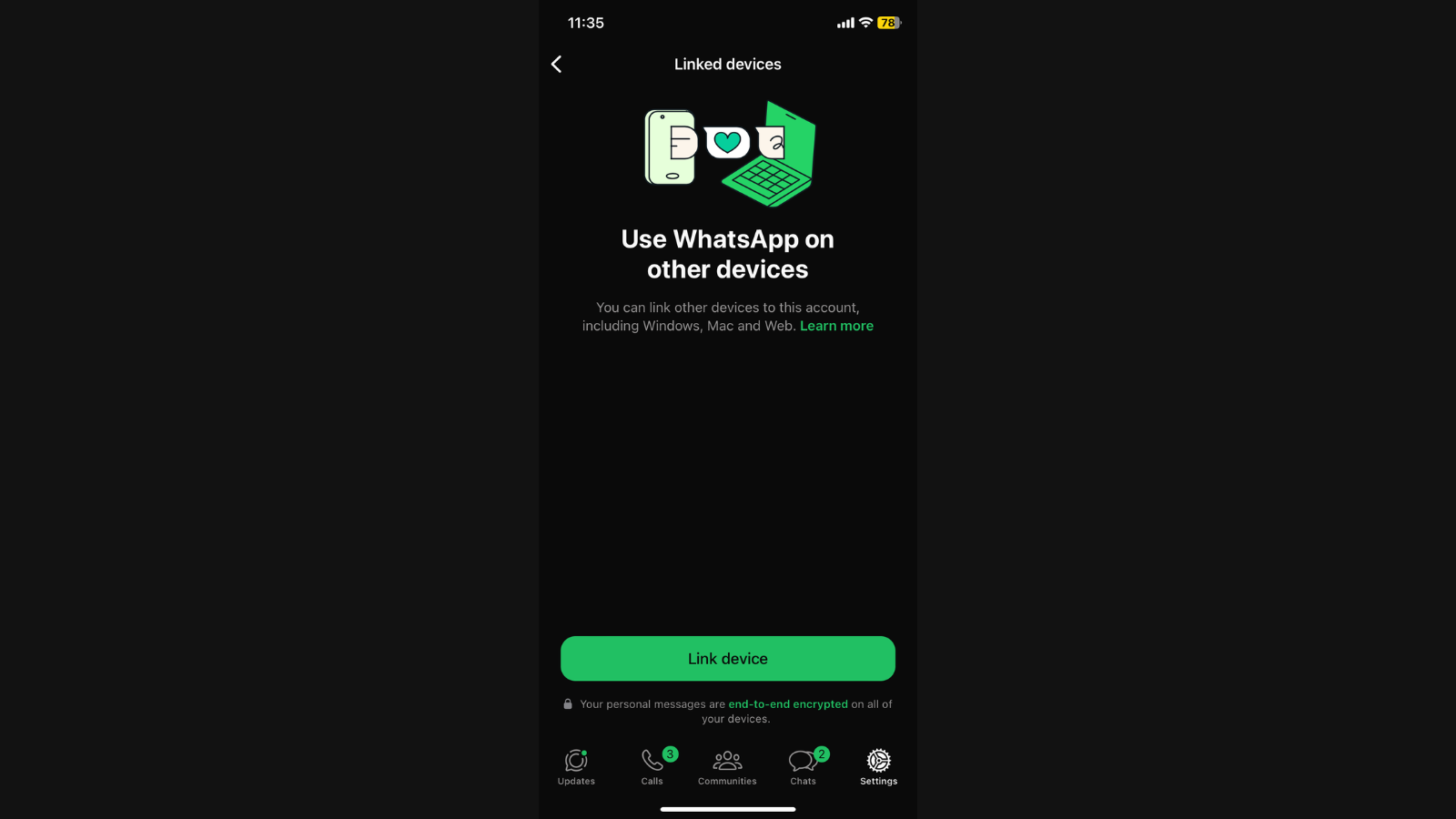
Scannez le code QR
Utilisez l’appareil photo de votre téléphone pour pointer le code QR sur l’écran de votre ordinateur afin de le scanner. Une fois cela fait, votre compte WhatsApp sera synchronisé avec succès sur votre navigateur.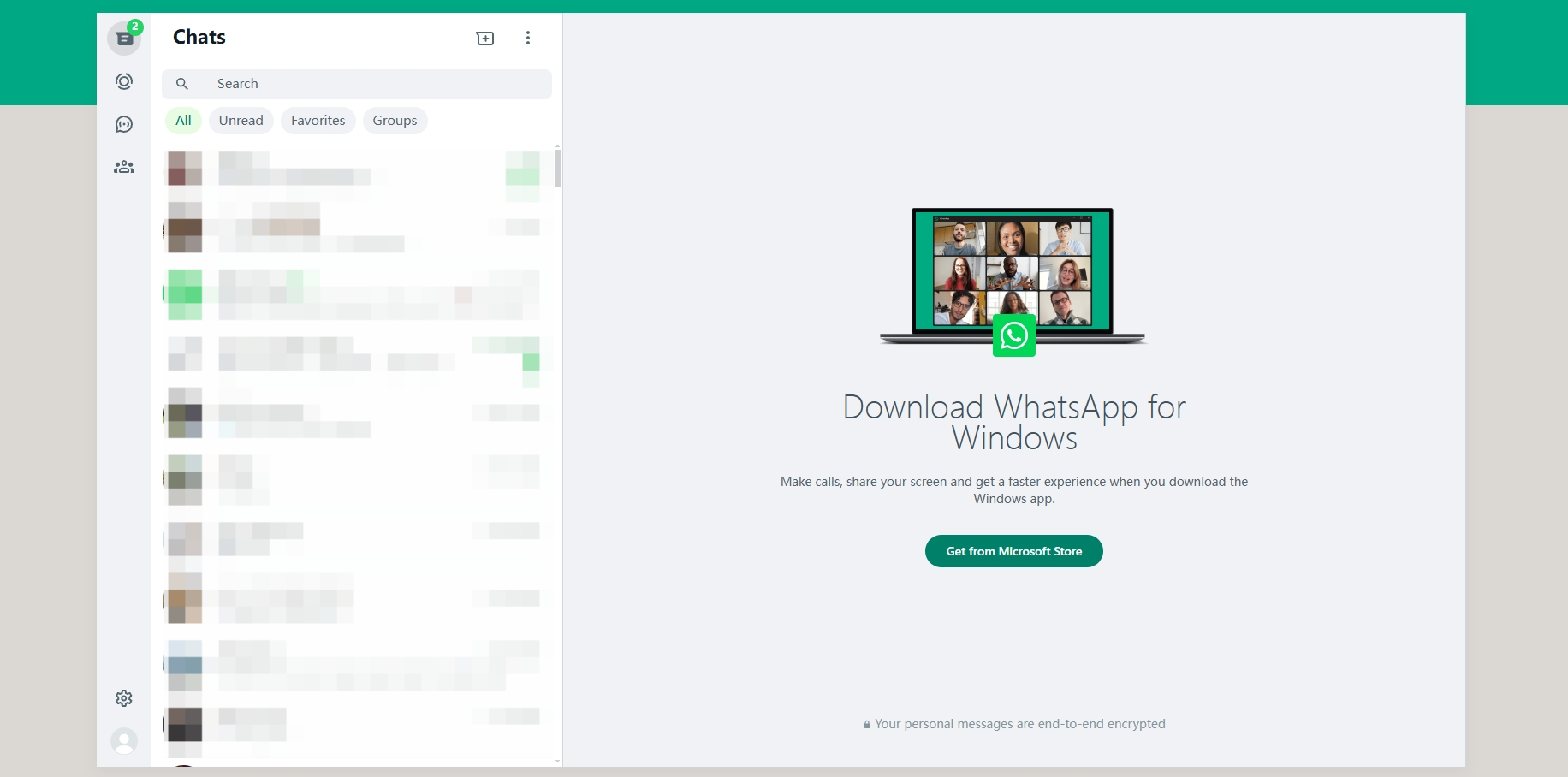
En suivant ces étapes, votre processus de connexion à WhatsApp Web est terminé, ce qui vous permet de gérer efficacement les messages et les contacts.
Pourquoi ne puis-je pas me connecter à WhatsApp Web ?
Voici les problèmes courants et les solutions aux problèmes de connexion WhatsApp Web :
1. Problèmes de connexion réseau
Des interruptions fréquentes, des vitesses lentes ou des protocoles restreints peuvent entraver le processus de connexion à WhatsApp .
Solution : reconnectez votre appareil au réseau, redémarrez votre routeur ou passez à une connexion.network plus stable.
2. Problèmes de compatibilité du navigateur
La connexion WhatsApp Web ne prend en charge que Chrome, Edge, Safari, Firefox et Opera.
Solution : assurez-vous que votre navigateur est pris en charge et qu’il est mis à jour vers la dernière version.
3. Problèmes de mise en cache du navigateur
Un cache obsolète ou des cookies peuvent entraîner des échecs de connexion à WhatsApp Web.
Solution : effacez le cache et les cookies de votre navigateur, puis essayez à nouveau de vous connecter.
4. Problèmes de version WhatsApp
Une application WhatsApp obsolète peut créer des problèmes de connectivité.
Solution : mettez à jour votre application WhatsApp ou réinstallez-la pour la dernière version.
Vous pouvez utiliser les méthodes précédentes pour résoudre rapidement le problème queWhatsApp Web ne peut pas être connectéafin d’assurer une utilisation fluide de la fonctionnalité.
Comment puis-je me connecter à WhatsApp pour PC ?
Se connecter à WhatsApp pour ordinateurLe processus est similaire à la version Web, mais vous devez d’abord télécharger et installer le client de bureau WhatsApp. Voici les étapes détaillées :
Télécharger et installer WhatsApp pour PC
Tout d’abord, accédez à la page de téléchargement de WhatsApp pour ordinateur. Sur la page, vous devez sélectionner la version du système d’exploitation appropriée. Si vous utilisez Windows, cliquez sur la version pour Windows ; Si vous êtes un utilisateur Mac, choisissez la version de Mac OS. Une fois que vous avez trouvé la version, cliquez dessus dans le coin supérieur droitBouton de téléchargementDémarrer le téléchargement. Une fois le téléchargement terminé, suivez les instructions pour installer le logiciel.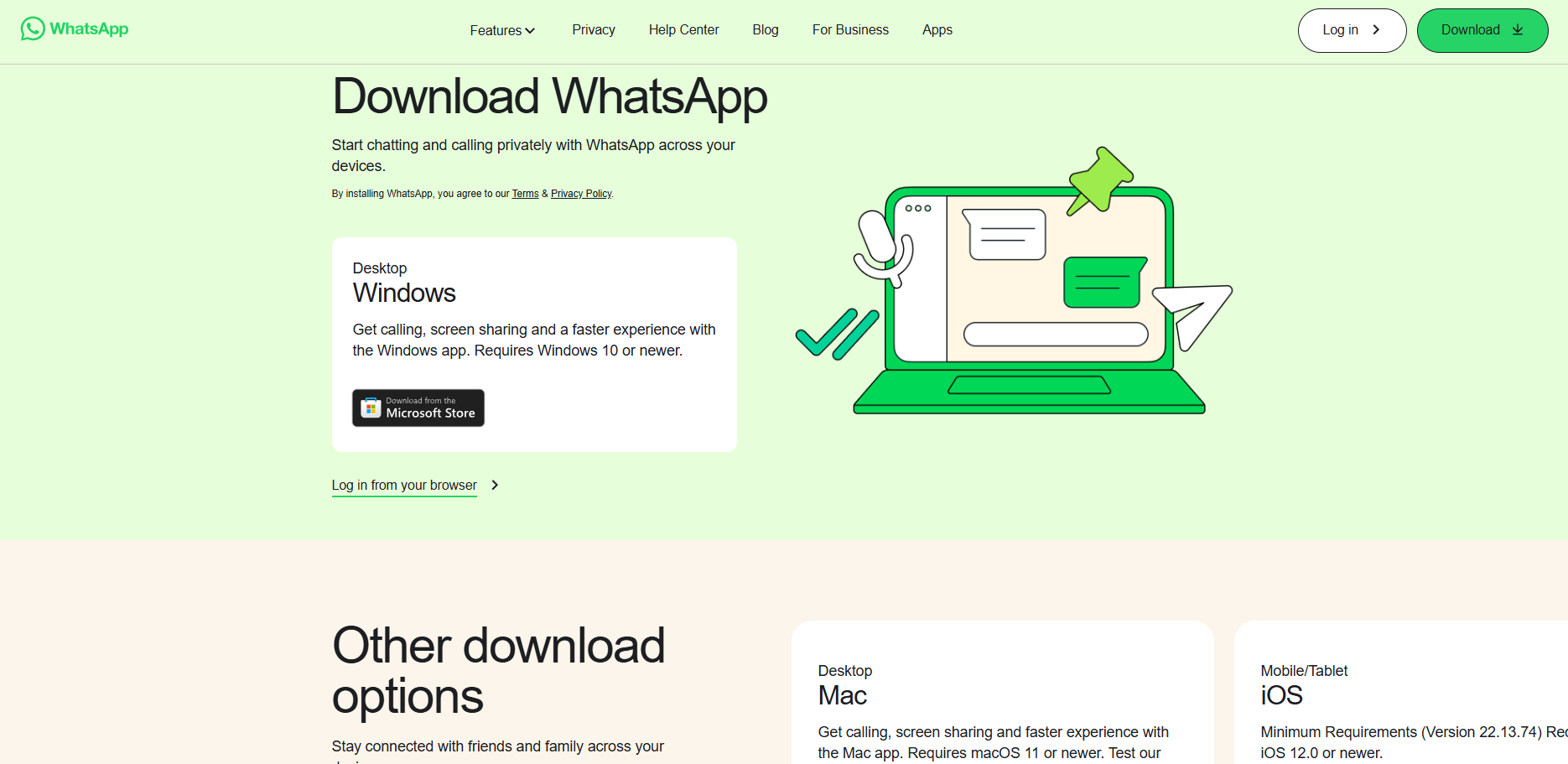
Lancer WhatsApp Desktop
Une fois l’installation terminée, lancez le client de bureau WhatsApp. Une fois le programme lancé, un code QR apparaîtra à l’écran pour vous connecter à l’application WhatsApp sur votre téléphone. Gardez cette page ouverte et prête à passer à l’étape suivante.
Scannez le code QR avec votre téléphone
Ouvrez WhatsApp sur votre téléphone, sélectionnez « Appareils liés » et scannez le code QR pour terminer la connexion WhatsApp.
La différence entre WhatsApp Web et WhatsApp Desktop
WhatsApp WebetWhatsApp pour PCLes deux offrent des moyens pratiques d’accéder aux comptes WhatsApp depuis un ordinateur, mais ils diffèrent considérablement dans leur fonctionnement et leur expérience utilisateur.
- WhatsApp Web :Accès direct via un navigateur web, sans avoir besoin d’installer de logiciel, idéal pour les utilisateurs qui ont besoin de démarrer rapidement. En scannant le code QR, vous pouvez synchroniser votre téléphone et votre ordinateur, ce qui facilite la gestion de vos messages et de vos contacts.
- WhatsApp pour PC : est une application autonome conçue pour les systèmes d’exploitation Windows et Mac. Il offre une expérience utilisateur plus fluide que la version Web, sans dépendre d’une fenêtre de navigateur. Ceci est particulièrement utile pour les utilisateurs qui recherchent un profil de bureau plus propre ou qui rencontrent des problèmes de performances lors de l’utilisation d’applications de navigateur.
Avantages de WhatsApp Web :
- Aucune installation requise :Contrairement à WhatsApp pour ordinateur, WhatsApp Web ne vous oblige pas à télécharger ou à installer de programmes. Les utilisateurs peuvent simplement visiter la page Web dans un navigateur pris en charge et commencer rapidement, éliminant ainsi les tracas liés à l’installation de logiciels supplémentaires.
- Compatibilité multiplateforme :WhatsApp Web fonctionne sur n’importe quel navigateur conforme aux normes Web modernes, donc que vous utilisiez Windows, Mac ou Linux, vous pouvez facilement vous connecter via la version Web et profiter d’une expérience multiplateforme transparente.
- Utilisation multi-appareils :Spécialement pour les scénarios professionnels, WhatsApp Business Web vous permet de vous connecter sur un maximum de 4 appareils en même temps, même si votre téléphone n’est pas connecté à Internet. Cette capacité multi-appareils rend la collaboration et la communication plus flexibles et plus pratiques.
Avantages de WhatsApp pour PC :
- Performances plus fortes :En tant qu’application de bureau autonome, WhatsApp pour ordinateur est rapide et réactif, offrant une expérience utilisateur plus fluide que la version Web, ce qui la rend idéale pour les utilisateurs qui ont besoin de gérer efficacement leurs informations.
- Sécurité accrue :Étant donné que la version PC s’exécute directement sur l’appareil local, elle réduit les risques de sécurité auxquels on peut être confronté lors de l’utilisation du navigateur, offrant aux utilisateurs une protection des données plus fiable.
- Options de notification plus riches :WhatsApp pour ordinateur est profondément intégré au système d’exploitation et vous permet de personnaliser vos paramètres de notification, tels que les sons de notification personnalisés et les aperçus des messages, afin que vous puissiez travailler plus efficacement sur les informations importantes.
Principales caractéristiques de WhatsApp Web :
Messagerie et partage de médias
Les principales fonctionnalités de WhatsApp Web sont :Messagerie en temps réeletpartage multimédia。 Avec la version Web, les utilisateurs peuvent envoyer et recevoir des messages aussi rapidement qu’ils le feraient dans l’application mobile. Que vous entamiez une conversation, répondiez à un message ou participiez à une discussion de groupe, tout se fait de manière transparente. Vous pouvez également envoyer des photos, des vidéos et des messages vocaux directement depuis votre ordinateur. Pour les utilisateurs qui ont besoin de partager fréquemment des fichiers multimédias,WhatsApp WebIl fournit une solution efficace, en particulier lorsque vous travaillez avec des fichiers volumineux, sans dépendre de logiciels tiers.
Mise en forme du texte
WhatsApp WebUne variété d’options de formatage de texte sont disponibles pour rendre la messagerie plus diversifiée. Vous pouvez formater le texte de la manière suivante :
- Gras : ajoutez un astérisque avant ou après un mot
- Italique : Souligner avant ou après le mot
- Barré : Ajoutez une ligne ondulée avant et après un mot (mot) Ces symboles simples peuvent aider à mettre en évidence des informations importantes et à rendre votre message plus attrayant et plus clair.
Gestion des discussions de groupe
PassezWhatsApp Webpour gérer plus efficacement les discussions de groupe. Les utilisateurs peuvent facilement créer de nouveaux groupes, ajouter ou supprimer des participants et désactiver les notifications pour des groupes spécifiques. Pour les utilisateurs qui ont besoin de coordonner les tâches d’équipe, d’organiser des événements ou de rester en contact avec plusieurs amis en même temps, la version Web offre les mêmes fonctionnalités de chat de groupe que l’application mobile. De plus, l’écran et le clavier plus grands permettent une plus grande efficacité, ce qui rend la gestion de groupe plus pratique.
Partage de documents et de fichiers
WhatsApp WebPrend en charge l’envoi et la réception dans un large éventail de formats de fichiers, ce qui en fait un outil puissant pour un usage personnel et professionnel. Qu’il s’agisse d’un document PDF, d’un document Word ou d’une feuille de calcul Excel, vous pouvez facilement le partager à partir du Web. Au lieu de compter sur l’e-mail ou des services de partage de fichiers supplémentaires, vous pouvez envoyer des documents importants directement via WhatsApp Web, ce qui simplifie considérablement votre flux de travail.
Emojis, GIF et autocollants
PassWhatsApp Les utilisateurs Webpeuvent facilement s’exprimer à l’aide d’emojis, de GIF et d’autocollants. Appuyez sur l’icône emoji dans la fenêtre de chat pour trouver rapidement les bons éléments visuels pour votre message et rendre la conversation plus intéressante. Qu’il s’agisse d’une discussion de travail sérieuse ou d’une interaction détendue avec des amis, ces éléments peuvent ajouter au plaisir de la conversation.
Raccourcis clavier
Afin d’augmenter l’efficacité, WhatsApp WebUne série de touches de raccourci sont fournies pour permettre aux utilisateurs de naviguer rapidement dans l’interface et d’effectuer des actions courantes. Ces raccourcis permettent de gagner du temps et d’améliorer l’expérience globale :
- Ctrl + N : Créer un nouveau chat
- Ctrl + Maj + ] : Passer à la discussion de contact suivante
- Ctrl + Maj + [ : Basculer vers le chat de contact précédent
- Ctrl + E : Recherche de contacts
- Ctrl + Maj + M : Désactiver ou réactiver le chat
- Ctrl + Retour arrière : Supprime le chat sélectionné
- Ctrl + Maj + U : Marquer le chat comme lu
- Ctrl + Maj + N : Créer un nouveau groupe
- Maîtrisez ces raccourcis pour vous garder au travailWhatsApp Webest plus efficace et pratique.
Limites de WhatsApp Web
bien queWhatsApp WebIl offre une grande commodité, mais il présente encore certaines limitations qui peuvent être gênantes, en particulier pour les utilisateurs qui doivent gérer plusieurs comptes en même temps.
Limites de la prise en charge de plusieurs appareils
La fonctionnalité multi-appareils de WhatsApp Web permet aux utilisateurs d’accéder au même compte sur plusieurs appareils. Par exemple, les utilisateurs peuvent se connecter sur leur téléphone, leur tablette, leurs applications de bureau et le Web pour continuer à communiquer avec les clients à partir d’autres appareils, même si le téléphone est déconnecté ou à court de batterie.
cependant, cette fonctionnalité ne vous permet pas de vous connecter à plusieurs comptes WhatsApp sur un seul appareil en même temps. Pour les vendeurs ou les utilisateurs de commerce électronique transfrontaliers qui doivent gérer plusieurs comptes professionnels, cette limitation peut affecter l’efficacité du travail. Cet inconvénient est particulièrement accentué lorsque vous devez changer rapidement de compte pour répondre aux messages de différents segments de clientèle.
Comment puis-je contourner cette limitation ?
Pour les utilisateurs qui souhaitent se connecter en toute sécurité et gérer plusieurs comptes WhatsApp sur le même appareil, voici quelques solutions :
- Outils de gestion multi-comptes :L’utilisation d’un navigateur comme DICloak vous permet de créer un profil de navigateur distinct pour chaque compte sur un seul appareil, en veillant à ce que les comptes n’interfèrent pas les uns avec les autres.
- Configuration multi-appareils autonome :Séparez les scénarios d’utilisation de chaque compte WhatsApp sur les appareils ou les logiciels qui prennent en charge plusieurs comptes.
Grâce à ces méthodes, les utilisateurs peuvent gérer efficacement plusieurs comptes WhatsApp sur un seul appareil, surmontant ainsi les limites de la version Web tout en augmentant la productivité.
Gérez en toute sécurité plusieurs comptes WhatsApp avec DICloak
DICloak Fingerprint Browser est un puissant outil de gestion multi-comptes. Il peut générer une empreinte digitale de navigateur unique pour chaque compte, y compris, mais sans s’y limiter, plus de 20 dimensions d’informations telles que l’agent utilisateur, la résolution de l’écran, la police et le plug-in. DICloak Fingerprint Browser vous permet de créer des profils de navigateur isolés pour chaque connexion WhatsApp. Grâce aux empreintes digitales du navigateur et aux paramètres proxy uniques, DICloak garantit que chaque connexion WhatsApp Web apparaît indépendante, réduisant ainsi le risque d’interdiction ou de détection.
Par conséquent, la limitation selon laquelle WhatsApp Web ne peut pas se connecter en toute sécurité et gérer plusieurs comptes WhatsApp sur le même appareil peut être bien résolue avec DICloak.Il est particulièrement utile pour les utilisateurs qui doivent éviter le risque que WhatsApp soit banni en raison de l’utilisation de plusieurs comptes, ainsi que pour les entreprises qui doivent exécuter des activités de maintenance de compte WhatsApp.
De plus, DICloak possède les caractéristiques et fonctions suivantes :
- Synchronisation des fenêtres :Permet aux utilisateurs de synchroniser les actions entre plusieurs fenêtres de navigateur pour augmenter la productivité.
- Importation/exportation en masse :Il est pratique pour les utilisateurs de gérer les informations de compte par lots, telles que les cookies, les signets, etc.
- Paramètres proxy : Chaque profil de navigateur peut être configuré avec un réseau proxy distinct, ce qui augmente encore l’isolation entre les comptes.
- Automatisation RPA :Vous pouvez configurer des tâches planifiées pour automatiser les opérations de routine.
- Partage de profil : Vous pouvez partager votre profil avec d’autres membres de l’équipe pour faciliter la collaboration et la gestion.
- Management d’équipe : Les administrateurs peuvent ajouter des membres internes et externes, et personnaliser les autorisations des membres de l’équipe pour garantir l’attribution précise des autorisations de sécurité des informations et d’exploitation pendant la collaboration.
Comment utiliser DICloak pour WhatsApp pour le web
Créer un profil de compte
Téléchargez et enregistrez votre compte DICloak. Sur la plate-forme DICloak, cliquez sur le bouton « Nouveau navigateur » pour créer un profil de navigateur indépendant. Entrez des informations de base, telles que le nom du profil, les remarques, le groupe de profils, le système d’exploitation, le type de navigateur, etc., pour vous assurer que les paramètres de profil de chaque compte sont indépendants et faciles à gérer.
Configurer le proxy
Configurez le réseau proxy séparément pour chaque compte, en vous assurant que chaque compte WhatsApp est connecté avec une adresse IP différente. Cela permet d’éviter efficacement le risque d’être détecté comme une connexion anormale par le système et d’améliorer la sécurité du compte.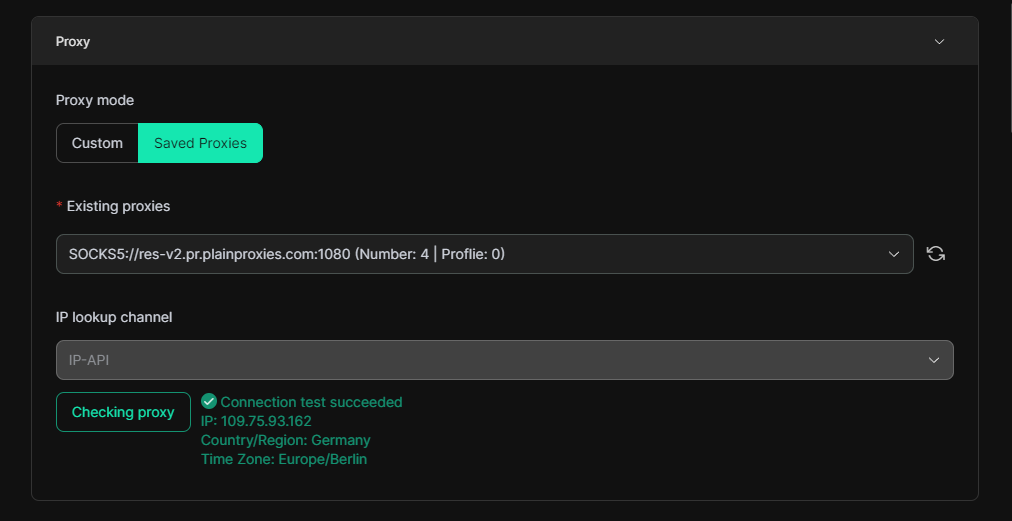
Ajouter un compte
Ajoutez les informations de votre compte de plateforme, y compris les identifiants de connexion ou une adresse URL spécifique à la plateforme. Le navigateur enregistre ces informations en toute sécurité. Dans le même temps, il est recommandé d’ajouter une clé d’authentification à deux facteurs (2FA) pour renforcer encore la sécurité de votre compte.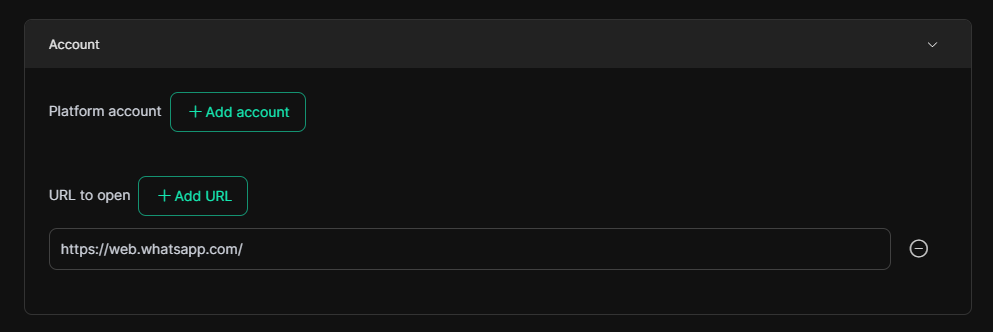
Définir les paramètres généraux et avancés
Personnalisez les paramètres tels que la synchronisation des données, les préférences du navigateur, etc. Avec de nouveaux paramètres et des paramètres étendus, optimisez votre expérience de gestion de compte et améliorez l’efficacité opérationnelle.
Lancer un navigateur autonome
Lancez le profil de compte que vous avez créé sur la plateforme DICloak et connectez-vous à WhatsApp Web. Chaque compte ouvrira une fenêtre de navigateur distincte, chacune avec son propre cache et son propre espace de stockage, ce qui garantit que les données du compte sont isolées et ne s’affectent pas les unes les autres.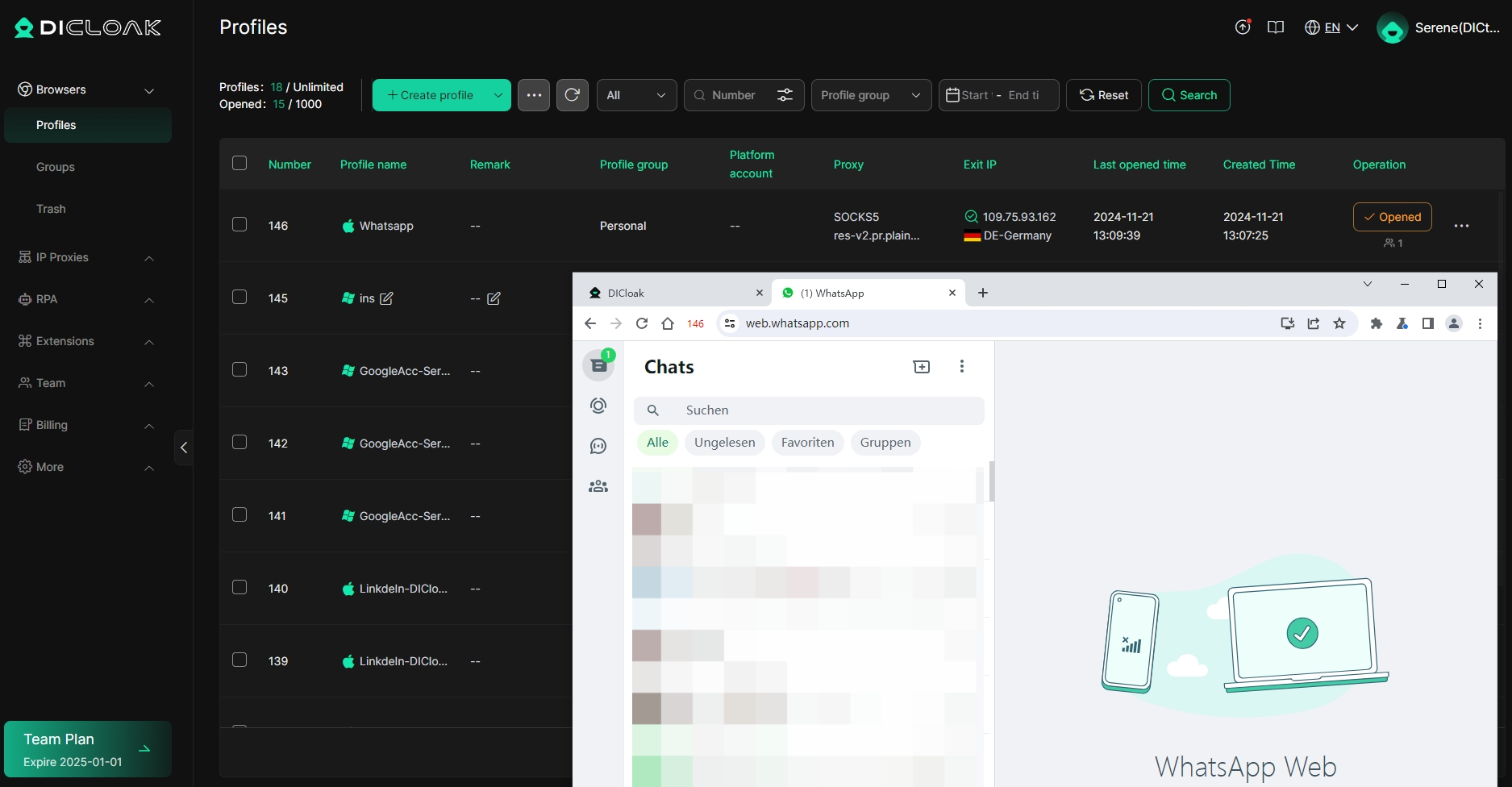
En raison du fait que les fonctionnalités du produit DICloak sont régulièrement mises à jour et optimisées, les informations contenues dans cet article sont d’une actualité limitée, n’hésitez pas à contacter notre équipe d’assistance si vous avez besoin d’une assistance supplémentaire. Nous vous recommandons également de suivre nos réseaux sociaux pour rester au courant des dernières mises à jour et optimisations des produits afin de vous offrir une meilleure expérience !
conclusion
Que vous soyez un particulier ou un vendeur d’e-commerce transfrontalier, WhatsApp Web et WhatsApp PC offrent un excellent moyen de communiquer efficacement. Avec un outil de gestion multi-comptes comme DICloak Fingerprint Browser, vous pouvez dépasser les limites de la plate-forme et gérer en toute sécurité plusieurs comptes, réduisant ainsi les risques et améliorant la productivité. Essayez ces solutions dès aujourd’hui et profitez d’une expérience WhatsApp plus fluide et plus sûre !
FAQ sur WhatsApp Web
1. Comment puis-je me connecter à la version Web de WhatsApp ?
Pour connecter votre navigateur Web à votre client WhatsApp, il vous suffit d’ouvrir le https://web.whatsapp.com dans votre navigateur Google Chrome. Vous verrez un code QR que vous pouvez scanner sur WhatsApp pour commencer avec la version Web.
2. Comment télécharger la version Web de WhatsApp ?
Pour télécharger l’application, utilisez un navigateur de bureau pour accéder à la https://www.whatsapp.com/download. Ouvrez ensuite l’application et scannez le code QR à l’aide de l’application WhatsApp sur votre téléphone (trouvez le menu « WhatsApp Web » sous « Paramètres »). Tout comme WhatsApp Web, la nouvelle application de bureau vous permet d’envoyer des messages à vos amis et à votre famille sans avoir à sortir votre téléphone.
3. WhatsApp peut-il être enregistré sur le Web ?
D’ACCORD. Grâce à l’application officielle WhatsApp Web ou WhatsApp Desktop de WhatsApp, vous pouvez utiliser WhatsApp sur votre ordinateur, mais vous devez d’abord vous inscrire et vous connecter à WhatsApp sur votre téléphone, puis connecter votre ordinateur et votre téléphone en scannant le code QR. L’ordinateur ne peut pas être enregistré de manière indépendante et ne peut utiliser le compte sur le téléphone mobile que de manière synchrone
4. WhatsApp peut-il être utilisé sur 2 téléphones en même temps ?
Vous pouvez désormais utiliser jusqu’à quatre appareils liés à votre téléphone principal pour utiliser le même compte WhatsApp sur plusieurs téléphones en même temps. Vous devrez vous connecter à votre téléphone principal tous les 14 jours pour que votre compte WhatsApp reste connecté sur vos appareils liés.
5. Comment exporter l’historique des discussions sur WhatsApp Web ?
Ouvrez un navigateur sur votre ordinateur, visitez WhatsApp Web (web.whatsapp.com) et utilisez WhatsApp sur votre téléphone pour scanner le code QR sur la page de connexion. Après vous être connecté avec succès, sélectionnez la boîte de dialogue dans laquelle vous souhaitez exporter votre historique de chat, cliquez sur l’icône « trois points » dans le coin supérieur droit de la boîte de dialogue et sélectionnez l’option « Exporter l’historique de chat ». Dans le menu qui s’affiche, vous pouvez choisir d’inclure ou non des fichiers multimédias (tels que des images, des vidéos, etc.).
Outils gratuits
Extension de cookie
Générateur UA
Générateur d'adresse MAC
Générateur d'IP
Liste des adresses IP
Générateur de code 2FA
Horloge mondiale
Vérification Anonyme
Vérificateur de proxy
Vérificateur d'annonces FB
Extraction de données web par IA
Outils SMM gratuits
Vérificateur d'ombre bannissement Twitter








